Отворите овај рачунар уместо Хоме у оперативном систему Виндовс 10 помоћу пречице и интервентних тастера
Ажурирање: постоји изворни начин да се то уради. читати ОВДЕ.
Информације у наставку су застареле и треба их користити само у образовне сврхе.
У оперативном систему Виндовс 10, Филе Екплорер се подразумевано отвара у почетној фасцикли. Немате опцију да промените ово понашање и да га подразумевано отворите у фасцикли Овај рачунар. Ево како то можете лако (скоро) да поправите без коришћења алата треће стране. Ако нисте задовољни подразумеваним понашањем Филе Екплорер-а у оперативном систему Виндовс 10, прочитајте остало.
Реклама
Да бисмо се решили подразумеваног отварања фасцикле Хоме, морамо да изменимо пречицу Филе Екплорер и поново конфигуришемо пречице Вин + Е. Пратите упутства у наставку.
Нека пречица Филе Екплорер отвори фасциклу Овај рачунар
- Направите нову пречицу на радној површини.
- Унесите следеће као циљ пречице:
схелл екплорер.еке{20Д04ФЕ0-3АЕА-1069-А2Д8-08002Б30309Д}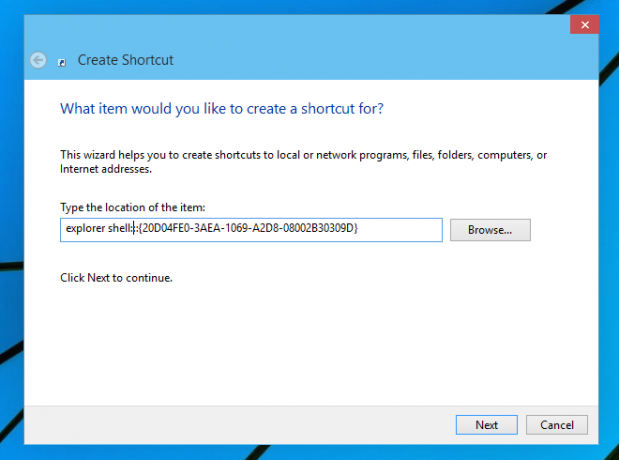
- Именујте га Филе Екплорер и поставите икону из датотеке Ц:\Виндовс\Екплорер.еке.
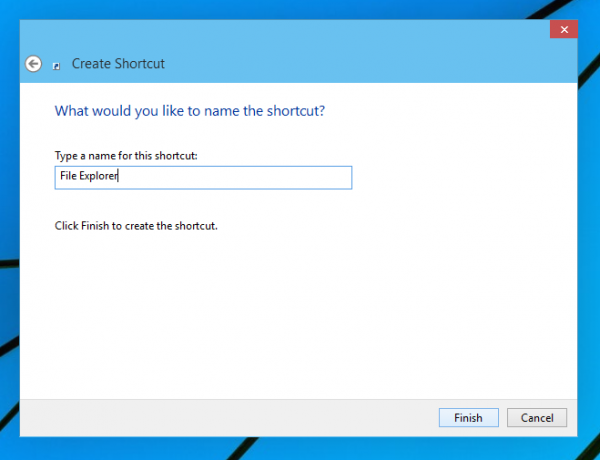
- Сада откачите закачену икону Филе Екплорер са траке задатака.

- Кликните десним тастером миша и закачите пречицу коју сте управо креирали на траку задатака.
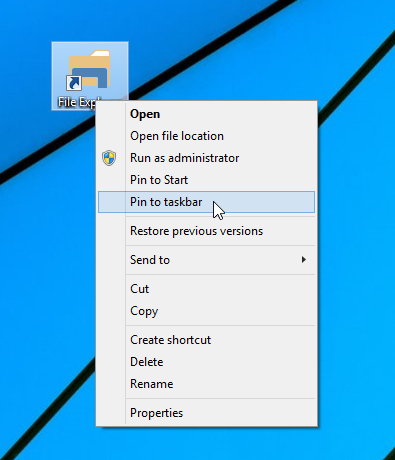
Отвориће овај рачунар уместо Хоме.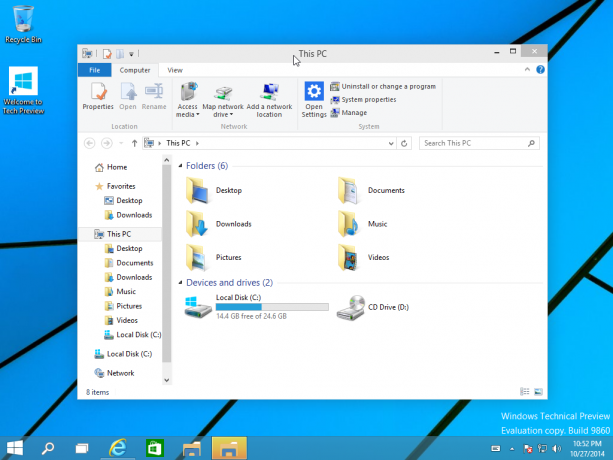
Сада морамо да поправимо Вин + Е понашање и учинимо да те пречице отворе и овај рачунар.
Како натерати Вин + Е да отвори овај рачунар
Ово се може урадити помоћу посебне АутоХоткеи скрипте. Делим са вама извор сценарија који сам направио. Ако нисте упознати са АутоХоткеи-ом, узмите компајлирану ЕКСЕ датотеку испод. Дао сам име овом услужном програму ТхисПЦЛаунцхер.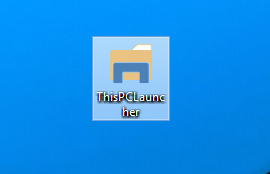
Ако не желите да користите мој готов ЕКСЕ, можете га сами саставити ако инсталирате АутоХоткеи и сачувате код ове скрипте.
Овај ПЦЛаунцхер изворни код
#НоТраиИцон. #Упоран. #СинглеИнстанце, Форце. #е:: Покрени, екплорер.еке схелл{20Д04ФЕ0-3АЕА-1069-А2Д8-08002Б30309Д}
Копирајте овај текст у Нотепад и сачувајте га са екстензијом *.ахк. Преузмите и инсталирајте АутоХоткеи софтвер. Након тога, моћи ћете да компајлирате извршну датотеку десним кликом на АХК датотеку.
Одавде можете добити готову за употребу компајлирану датотеку ТхисПЦЛаунцхер.еке тако да не морате чак ни да инсталирате АутоХоткеи или да сачувате горњу скрипту:
Преузмите овај ПЦЛаунцхер
Само покрените апликацију, она ће доделити тастере Вин + Е за отварање овог рачунара! То је врло једноставно и ефикасно решење за овај задатак.
Можете направити ТхисПЦЛаунцхер покренути са Виндовс-ом. Ево како:
- Притисните пречице Вин + Р заједно на тастатури (Савет: погледајте пуна листа свих Виндовс пречица на тастатури са Вин тастерима).
- Унесите следеће у поље Рун:
схелл: покретање
Горњи текст је посебна Схелл команда за директно отварање директоријума за покретање. Погледајте нашу ексклузиву листа команди љуске у Виндовс 10.
- Ставите ТхисПЦЛаунцхер.еке у отворену фасциклу за покретање тако што ћете је копирати и залепити или налепити пречицу. То је то. Ти си готов. Сада ће се скрипта учитати при покретању.
 Препоручујем да погледате како да убрзате покретање десктоп апликација у оперативном систему Виндовс 10.
Препоручујем да погледате како да убрзате покретање десктоп апликација у оперативном систему Виндовс 10.
Овај рачунар ће се отворити уместо Хоме у оперативном систему Виндовс 10 са траке задатака, као и са Вин + Е пречицама.


